Odzyskiwanie iPhone'a bez utraty danych - nie stanowi problemu
Autorstwa Adela D. Louie, Ostatnia aktualizacja: 23 sierpnia 2019 r
Czy jesteś użytkownikiem iPhone'a? Czy straciłeś dane na iPhonie? Chcesz wiedzieć, jak odzyskać utracone dane? Martwisz się utratą większej ilości danych podczas procesu odzyskiwania? Jeśli tak, nie martw się więcej, ponieważ pokażemy Ci sposób na odzyskanie utraconych danych na urządzeniu iPhone bez utraty dalszych danych.
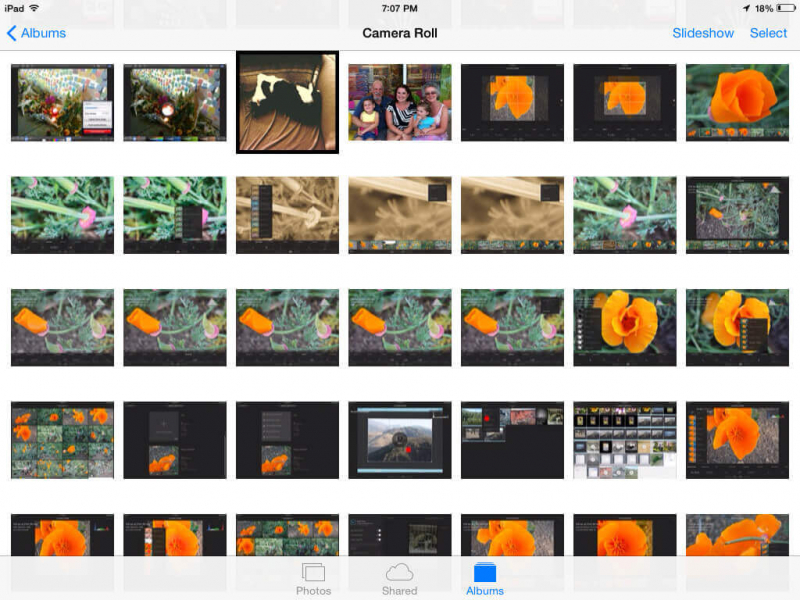
Przywróć utracone dane z urządzeń iPhone
Niektóre narzędzia do odzyskiwania iPhone'a mogą naprawdę pomóc w odzyskaniu utraconych danych z urządzenia. Jednak podczas procesu odzyskiwania zwykle tracą inne dane przechowywane na urządzeniu iPhone. Cóż, nigdy nie może się to zdarzyć w naszym narzędziu do odzyskiwania.The Zestaw narzędzi FoneDog Odzyskiwanie danych iOS może pomóc w odzyskaniu utraconych danych z urządzenia iPhone, takich jak kontakty, wiadomości tekstowe, dzienniki połączeń, muzyka, filmy, zdjęcia, WhatsApp i inne. Wspaniałą rzeczą jest to, że nigdy nie traci innych danych podczas i po procesie odzyskiwania, więc nie musisz się o nic martwić. Ten program jest również zgodny z nowo wydanymi modelami iPhone'ów. Narzędzie do odzyskiwania danych FoneDog iOS jest w 100% gwarantowane, bezpieczne w użyciu, ponieważ żadne inne dane nie zostaną nadpisane, a tylko Ty masz dostęp do wszystkich tych danych z twojego iPhone'a. Pobierz FoneDog iOS Data Recovery Tool, a otrzymasz 30-dniowy bezpłatny okres próbny, a my zapewniamy, że wszystkie Twoje dane będą bezpieczne.
Narzędzie FoneDog iOS do odzyskiwania danych daje również trzy opcje odzyskiwania skasowanych danych z iPhone'a. Możesz je odzyskać na trzy sposoby:
1. Bezpośrednio na telefonie iPhone
2. Poprzez kopię zapasową iTunes
3. Poprzez iCloud Backup
CZĘŚĆ 1: Pobierz i zainstaluj narzędzie FoneDog iOS do odzyskiwania danychCZĘŚĆ 2: Odzyskiwanie utraconych danych bezpośrednio z urządzenia iOSCZĘŚĆ 3: Odzyskaj utracone dane za pomocą kopii zapasowej iTunesCZĘŚĆ 4: Przywróć utracone dane za pomocą pliku kopii zapasowej iCloudCZĘŚĆ 5: Przewodnik wideo: Jak przywrócić utracone dane poprzez odzyskiwanie danych iOS
CZĘŚĆ 1: Pobierz i zainstaluj narzędzie FoneDog iOS do odzyskiwania danych
Pobierz program z naszej oficjalnej strony internetowej. Ten program jest kompatybilny z komputerem Mac lub Windows. Po pobraniu programu zainstaluj go na swoim komputerze. FoneDog iOS Data Recovery Tool jest w 100% gwarantowany bezpieczny w użyciu, ponieważ nie zastąpi żadnych innych danych z twojego iPhone'a. Możesz pobrać program i wypróbować go w ciągu 30 dni za darmo. W ten sposób masz pewność, że wszystkie twoje dane są bezpieczne i nie stracisz żadnych danych podczas i po zakończeniu procesu. The FoneDog iOS Data Recovery Tool jest również kompatybilny ze wszystkimi iDevices, nawet nowymi, takimi jak iPhone X, iPhone 8, iPhone 8 Plus i iOS 11. Ten program zapewni również 100% skuteczność w odzyskiwaniu danych. Narzędzie do odzyskiwania danych FoneDog iOS może odzyskać utracone lub usunięte zdjęcia, filmy, wiadomości tekstowe, kontakty, WhatsApp, Viber, muzykę i inne dane z urządzenia iPhone, a ten program może również działać na urządzeniu iPad.
Tutaj możesz odzyskać utracone dane nawet bez kopii zapasowej.
CZĘŚĆ 2: Odzyskiwanie utraconych danych bezpośrednio z urządzenia iOS
Darmowe pobieranie Darmowe pobieranie
Krok 1: Uruchom FoneDog iOS Data Recovery i podłącz swój iPhone
Uruchom program, a następnie podłącz iPhone'a do komputera. Wybierz „Odzyskaj z urządzenia iOS".

Uruchom oprogramowanie i podłącz swój iPhone - krok 1
Krok 2: Przeskanuj swój telefon iPhone w celu odzyskania utraconych danych
Po wykryciu iPhone'a przez FoneDog iOS Data Recovery Tool, pozwól mu przeskanować iPhone'a, aby mógł pobrać dane z twojego urządzenia. Wszystko, co musisz zrobić, to kliknąć „Rozpocznij skanowaniePrzycisk ".

Przeskanuj swój telefon iPhone, aby przywrócić utracone dane - krok 2
Krok 3: Wyświetl podgląd i odzyskaj utracone dane za pomocą iPhone Recovery
Po zakończeniu procesu skanowania będziesz mógł zobaczyć pliki na swoim iPhonie. Po prostu kliknij kategorie plików, które chcesz odzyskać, i wyświetl ich podgląd jeden po drugim. Następnie możesz przejść dalej i kliknąć „wyzdrowiećPrzycisk ".

Przejrzyj i odzyskaj utracone dane za pomocą iPhone Recovery - krok 3
CZĘŚĆ 3: Odzyskaj utracone dane za pomocą kopii zapasowej iTunes
Z tej metody można skorzystać, jeśli utworzono kopię zapasową danych za pomocą iTunes. Oto jak.
1: Uruchom program i podłącz go do iPhone'a
Uruchom program, a następnie podłącz iPhone'a do komputera.

Uruchom FoneDog i podłącz go do urządzenia iPhone - 1

Wybierz iTunes Utwórz kopię zapasową pliku i wyszukaj utracone dane - 2
2: Wybierz opcję Utwórz kopię zapasową pliku iTunes i wyszukaj utracone dane
Kliknij "Odzyskaj z pliku kopii zapasowej iTunes„a następnie kliknij„Rozpocznij skanowaniePrzycisk ".
3: Podgląd i przywracanie utraconych danych z pliku kopii zapasowej iTunes
Proces skanowania może chwilę potrwać, w zależności od wielkości danych, które chcesz odzyskać. Po zakończeniu procesu skanowania zobaczysz kategorie po lewej stronie ekranu. Wybierz pliki stamtąd i możesz mieć ich podgląd jeden po drugim. Po zakończeniu wybierania tych danych kliknij przycisk „wyzdrowieć”znajdujący się w prawym dolnym rogu ekranu.

Wyświetl podgląd i wyodrębnij utracone dane z pliku kopii zapasowej iTunes - 3
CZĘŚĆ 4: Przywróć utracone dane za pomocą pliku kopii zapasowej iCloud
Tej metody można użyć do odzyskania utraconych danych, jeśli wcześniej zsynchronizowałeś dane w iCloud
# 1: Zaloguj się do swojej iCloud
Wybierz trzecią opcję „Odzyskaj z pliku kopii zapasowej iCloud”, a następnie zaloguj się do swojego identyfikatora Apple ID i hasła. Nie musisz się martwić o nic na swoim koncie, ponieważ FoneDog poważnie traktuje Twoją prywatność. Ten program nie bierze żadnych informacji o koncie.

Zaloguj się do swojego konta iCloud za pomocą hasła - nr 1
# 2: Pobierz plik kopii zapasowej iCloud utraconych danych
Po zalogowaniu się do konta zobaczysz listę kopii zapasowych z iCloud. Wszystko, co musisz zrobić, to wybrać odpowiednią kopię zapasową zgodnie z podaną godziną i datą. Następnie kliknij „Pobierz" szczegółowe informacje o kopii zapasowej. Po zakończeniu pobierania na ekranie będą widoczne kategorie plików, wybierz pliki lub dane, które chcesz pobrać, a następnie kliknij „DalejPrzycisk ".

Pobierz plik kopii zapasowej iCloud utraconych danych, aby kontynuować - # 2
# 3: Przeglądaj pliki i wypakuj utracone dane z iCloud
Proces skanowania może chwilę potrwać. Po wykonaniu tej czynności będzie można wyświetlić podgląd wszystkich danych, takich jak kontakty, wiadomości tekstowe, dzienniki połączeń i inne. Wystarczy wybrać jeden z tych plików, klikając je jeden po drugim, a następnie klikając „wyzdrowieć”, aby program mógł odzyskać usunięte dane z telefonu iPhone.
Dodaj więcej:
3 proste sposoby na odzyskanie utraconych kontaktów z iPhone'a
Jak odzyskać usuniętą historię połączeń z iCloud

Przeglądaj pliki i przywracaj utracone dane z iCloud Backup - # 3
Darmowe pobieranie Darmowe pobieranie
CZĘŚĆ 5: Przewodnik wideo: Jak przywrócić utracone dane poprzez odzyskiwanie danych iOS
Odzyskiwanie danych FoneDog iOS Narzędzie zapewnia bezpieczeństwo wszystkich danych, dzięki czemu nie musisz się już martwić utratą większej ilości danych podczas procesu odzyskiwania. Za pomocą tego programu możesz także tworzyć kopie zapasowe na komputerze, aby w każdym przypadku, gdy ta sama sytuacja powtórzy się, odzyskanie usuniętych danych z iPhone'a było znacznie łatwiejsze.
Zostaw komentarz
Komentarz
iOS Odzyskiwanie danych
3 Metody odzyskiwania usuniętych danych z iPhone'a lub iPada.
Darmowe pobieranie Darmowe pobieranieGorące artykuły
- Jak przenieść zdjęcia z iCloud na PC
- Najważniejsze wskazówki dotyczące wybierania wszystkich na zdjęciach iCloud
- Rozwiązany! Jak odzyskać usunięte wiadomości tekstowe z iPhone'a
- Jak naprawić iPhone nadal usuwa moje wiadomości w 2020 roku
- Jak odzyskać usunięte wiadomości z iPhone'a XS
- Jak usunąć usunięte wiadomości bez kopii zapasowej [Krótki przewodnik]
- 2020: Najlepsze oprogramowanie do odzyskiwania wiadomości tekstowych Bezpłatne pobieranie
- Najlepsze oprogramowanie iPhone Text Recovery w 2020 roku
/
CIEKAWYDULL
/
PROSTYTRUDNY
Dziękuję Ci! Oto twoje wybory:
Doskonały
Ocena: 4.7 / 5 (na podstawie 58 oceny)
